Jak wysłać fakturę klienta w WooCommerce
Opublikowany: 2022-07-08Chcesz dowiedzieć się, jak wysyłać faktury do klientów ze sklepu WooCommerce? Jesteś we właściwym miejscu!
Wysyłanie oficjalnych dokumentów transakcyjnych ma kluczowe znaczenie zarówno dla właścicieli sklepów, jak i klientów pod względem księgowym i podatkowym. Jako właściciel sklepu eCommerce możesz zmagać się z fakturowaniem i uważać to za codzienne kłopoty.
Na szczęście WooCommerce zapewnia domyślną funkcję wysyłania faktur do klientów podczas zakupów online. Ale funkcja faktury WooCommerce jest prosta, prosta i prosta. Nie znajdziesz łatwego sposobu na ręczne ponowne wysłanie e-maili. Ponadto nie ma możliwości pobrania lub wydrukowania faktury w formacie PDF.
Dlatego w tym artykule przeprowadzimy Cię przez samouczek krok po kroku, jak wysyłać faktury do klientów w WooCommerce. Dzisiaj omówimy 2 różne metody fakturowania WooCommerce:
- Metoda 1 : Wysyłanie faktur przy użyciu domyślnej funkcji WooCommerce
- Metoda 2 : Wysyłanie faktur wraz z załącznikiem PDF
Jako bonus pokażemy również, jak utworzyć funkcję fakturowania dla swojego rynku wielu dostawców.
Weź kawę i zacznij robić notatki. Zaczniemy od odpowiedzi na jedno z typowych pytań-
Dlaczego fakturowanie jest tak ważne dla Twojego eCommerce?

Faktura to rachunek, który wyszczególnia i rejestruje transakcję między kupującym a sprzedającym
Firmy muszą tworzyć faktury, aby otrzymać zapłatę, to takie proste. Ta faktura nie tylko działa jako umowa finansowa między firmą a klientami, ale także chroni obie strony w przypadku jakiegokolwiek sporu. Mamy nadzieję, że tak się nigdy nie stanie, ale z powyższych wierszy możesz zrozumieć znaczenie faktur.
Oto kilka powodów, dla których powinieneś wysyłać faktury swoim klientom, ponieważ to-
- Działa jako dowód prawny umowy finansowej
- Prowadzi dokumentację finansową z obu stron
- Podnosi jakość obsługi klienta
- Poprawia widoczność i tożsamość marki
- Oszczędza pieniądze i czas
Posiadanie faktur nie tylko pomaga śledzić dokumentację finansową, ale także pomaga w podjęciu właściwej decyzji.
Do następnej części.
Jak wysłać fakturę klienta w WooCommerce – łatwy sposób
Poniżej znajdują się dwie różne metody wysyłania faktur do kupujących online:
Metoda 1: Wysyłanie faktury za pomocą domyślnej funkcji WooCommerce
Jak powiedzieliśmy wcześniej, WooCommerce ma domyślną funkcję wysyłania faktur do klientów. Wszystko, co musisz zrobić, to wykonać te kroki, a będziesz mógł również wysyłać faktury.
Zakładamy, że masz już skonfigurowany sklep WooCommerce i jesteś gotowy do sprzedaży.
Krok 1: Skonfiguruj fakturę klienta WooCommerce / E-mail ze szczegółami zamówienia
Najpierw musisz przejść do WooCommerce–> Ustawienia–> E-maile . Tam wybierz e-mail Faktura klienta/Szczegóły zamówienia . Ten e-mail ma na celu wysyłanie faktur do klientów.
Kliknij przycisk Zarządzaj-
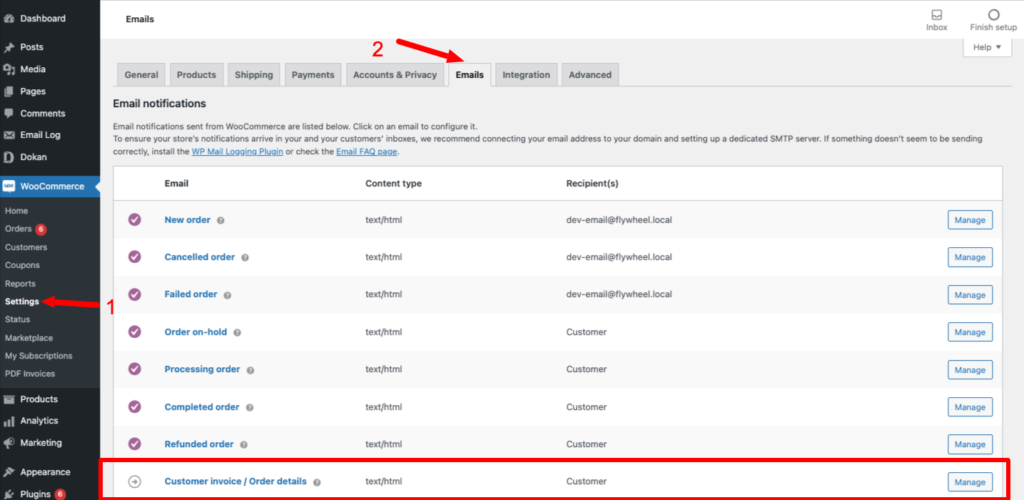
Krok 2: Dodaj niezbędne szczegóły, aby skonfigurować pocztę e-mail
Chociaż wszystkie szczegóły (temat, nagłówek wiadomości e-mail itp.) są już ustawione w polach tekstowych jako symbol zastępczy, nadal możesz wprowadzać zmiany. Możesz dodać dodatkowe uwagi w polu „ Dodatkowa treść ” i zmienić typ wiadomości e-mail z HTML na zwykły lub wieloczęściowy (obejmuje zarówno wiadomości zwykłe, jak i HTML).
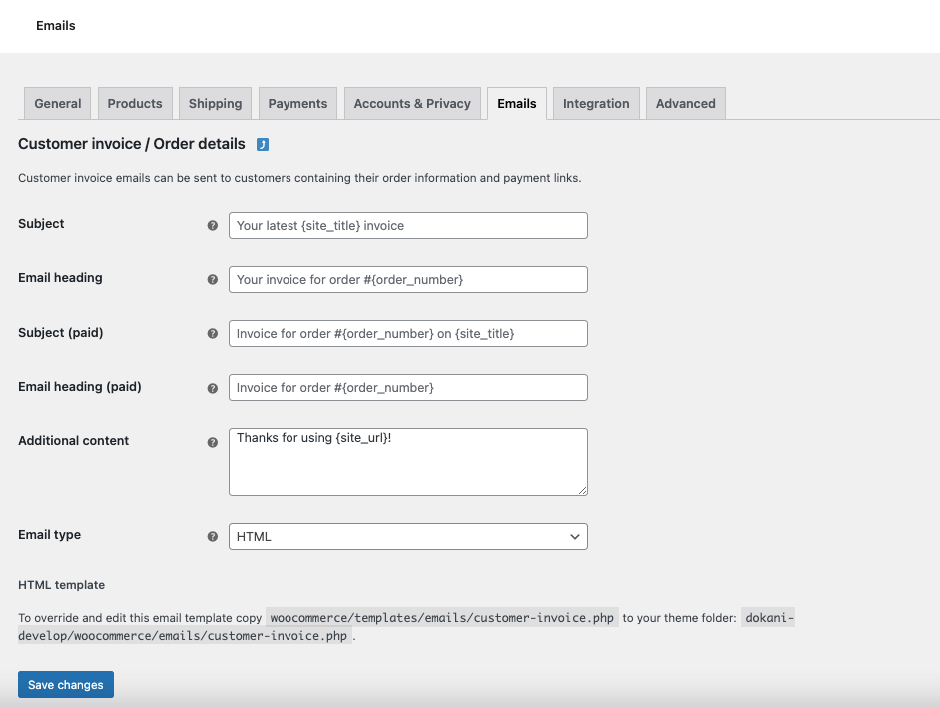
Krok 3: Wybierz opcję faktury e-mail z menu czynności zamówienia
Po skonfigurowaniu szczegółów wiadomości e-mail, musisz teraz skonfigurować działania dotyczące zamówienia. Wybierz dowolne zamówienie z WooCommerce–> Zamówienia . W prawym górnym rogu strony znajdziesz opcję o nazwie Akcje zamówienia. Z menu rozwijanego wybierz opcję Wyślij e-mailem szczegóły faktury/zamówienia do klienta .
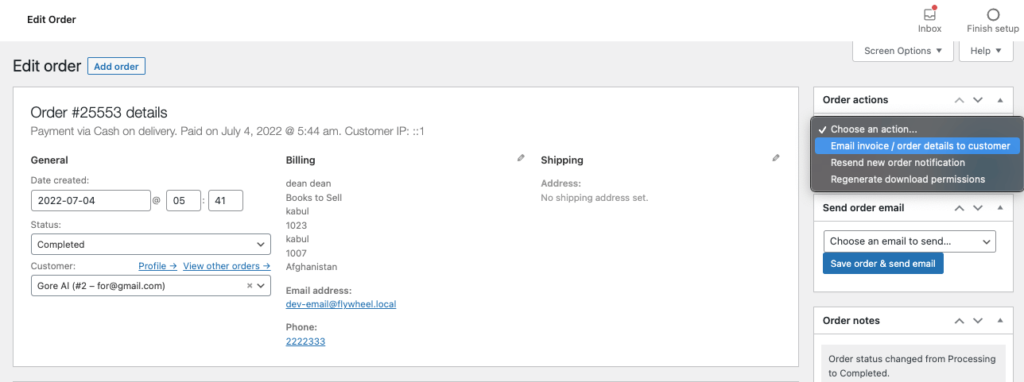
Następnie Twoi klienci otrzymają fakturę ze szczegółami zamówienia. I to jest standardowa wiadomość e-mail, którą WooCommerce wysyła do klientów. To jest e-mail z fakturą.
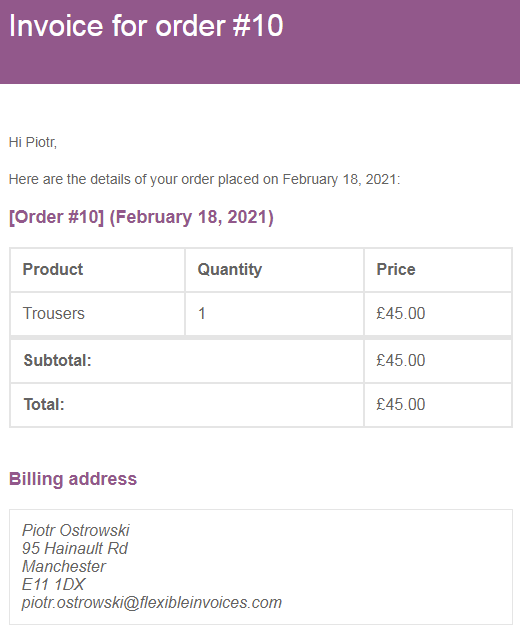
Oto jak wysyłać faktury do klientów w WooCommerce w 3 prostych krokach.
Ale e-mail wygląda bardzo prosto i prosto, prawda? Nie ma również faktury w formacie PDF. Poczta e-mail może się zgubić pośród tysięcy e-maili, ale plik PDF można pobrać i przechowywać na dysku twardym lub dowolnym urządzeniu.
Nie martw się, pokażemy Ci, jak dołączyć do wiadomości e-mail wersję PDF faktury.
Metoda 2: Jak wysłać fakturę WooCommerce z załącznikiem PDF?
Aby dołączyć wersję PDF faktury do wiadomości z fakturą, będziesz potrzebować pomocy wtyczki „WooCommerce PDF Invoices & Packing Slips”. To świetna wtyczka, która oferuje wiele funkcji, które pomogą Ci dostosować zwykłe wiadomości e-mail z fakturami.
Oto kroki, aby skonfigurować tę wtyczkę dla swojego sklepu WooCommerce.
Krok 1: Zainstaluj wtyczkę na swojej stronie WooCommerce
Przede wszystkim musisz zainstalować wtyczkę na swojej stronie WooCommerce. Jeśli już to wiesz, możesz pominąć ten krok.
W przypadku innych zaloguj się do pulpitu WordPress, przejdź do Wtyczki–>Dodaj nowy . Tam wpisz nazwę wtyczki, zainstaluj i aktywuj wtyczkę.
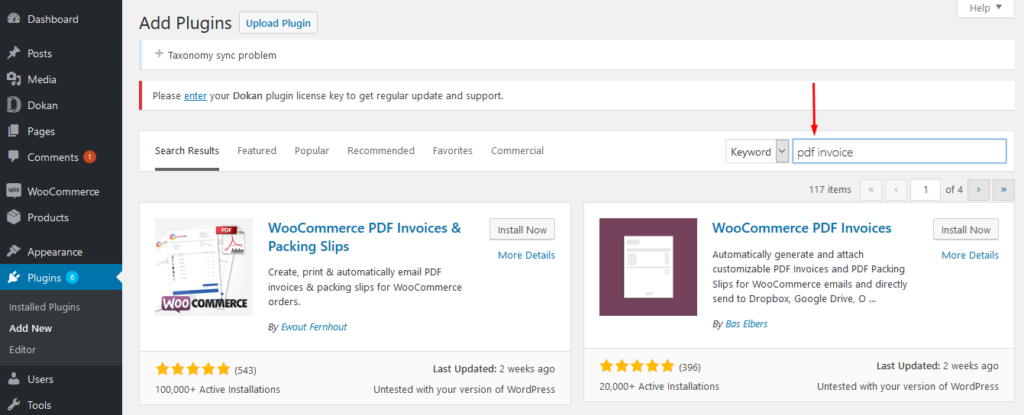
Krok 2: Dodaj dane firmy (adres, logo, nazwa)
Po zainstalowaniu wtyczki otrzymasz kreatora konfiguracji, w którym musisz dodać dane swojej firmy. Możesz też dodać je do pulpitu nawigacyjnego. Wszystkie opcje znajdziesz w zakładce Ogólne. Możesz także wybrać sposób, w jaki Twoi klienci będą wyświetlać plik PDF, rozmiar papieru i szablony.
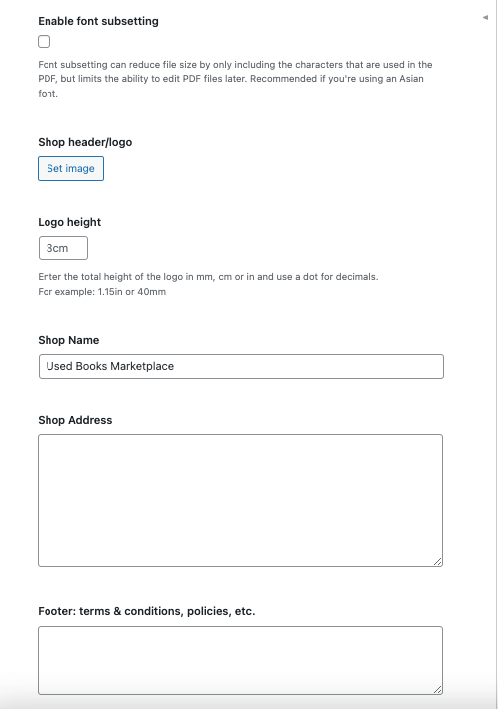
Krok 3: Wybierz e-maile, aby dołączyć załącznik PDF
Następnie musisz wybrać, w których e-mailach chcesz załączyć plik PDF. W wiadomościach e-mail wysyłanych przez WooCommerce żadna z nich nie ma dołączonej faktury PDF do pobrania. Więc musisz je wybrać.
Możesz wybierać spośród,
- Nowe zamówienie (administracyjny adres e-mail)
- Anulowane zamówienie
- Nieudane zamówienie
- Zamówienie wstrzymane
- Przetwarzanie zamówienia
- Zrealizowane zamówienie
- Zwrócone zamówienie
- Faktura klienta / Szczegóły zamówienia (Ręczny e-mail)
- Notatka dla klienta
Uwaga : Jednym z ważniejszych do wybrania jest pole Szczegóły faktury klienta / zamówienia (ręczna poczta e-mail) , ponieważ jest to jeden z najłatwiejszych sposobów ręcznego wysyłania faktur w formacie PDF.
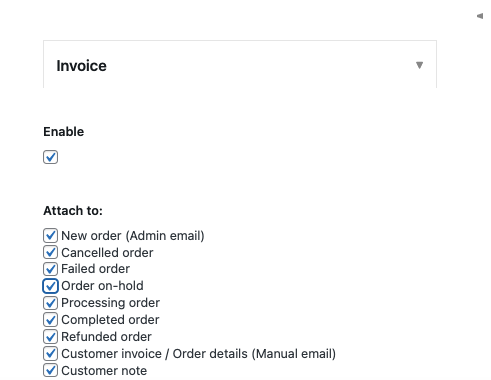
Jeśli uważasz, że musisz regularnie ręcznie wysyłać faktury, zdecydowanie powinieneś włączyć opcję Pokaż przycisk akcji .

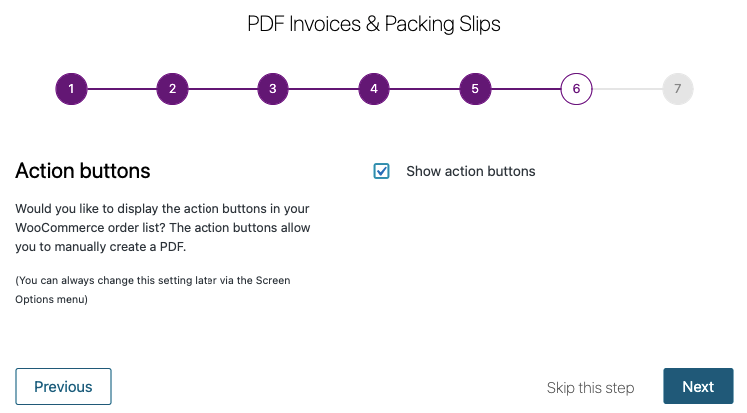
Krok 4: Zmień czynności związane z zamówieniem, aby wysyłać faktury e-mailem
Po skonfigurowaniu faktur pojawiają się dwie rzeczy:
- Wtyczka automatycznie dołączy faktury PDF do wszystkich wybranych przez Ciebie automatycznych wiadomości e-mail dotyczących zamówień
- Wtyczka doda nowe opcje do interfejsu zarządzania zamówieniami WooCommerce, aby w razie potrzeby umożliwić ręczne wysyłanie faktur.
Teraz możesz spać spokojnie, wiedząc, że do wszystkich wybranych wiadomości e-mail dołączone są faktury w formacie PDF.
Ale jeśli chcesz, możesz ponownie wysłać te e-maile i dostosować działania zamówienia z dołączonymi fakturami PDF. Wystarczy otworzyć dowolne zamówienie z WooCommerce–> Zamówienia i wykonać następujące czynności związane z zamówieniem,
- Wyślij e-mailem szczegóły faktury/zamówienia do klienta
- Wyślij ponownie powiadomienie o nowym zamówieniu
- Odnów uprawnienia do pobierania
Na przykład wybranie jednej z dwóch pierwszych opcji to świetny sposób na ponowne lub ręczne wysłanie e-maila z zamówieniem z fakturą.
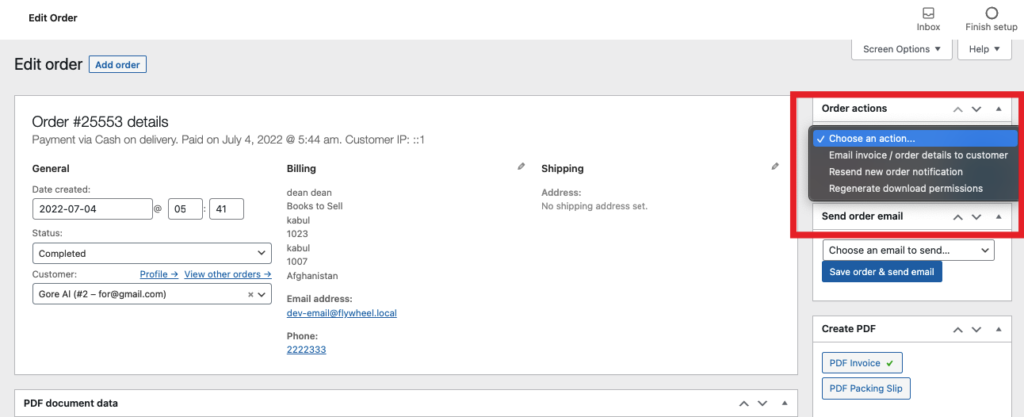
E-mail WooCommerce trafia do skrzynki odbiorczej klienta jak zwykle, ale na dole otrzymuje również fakturę PDF.
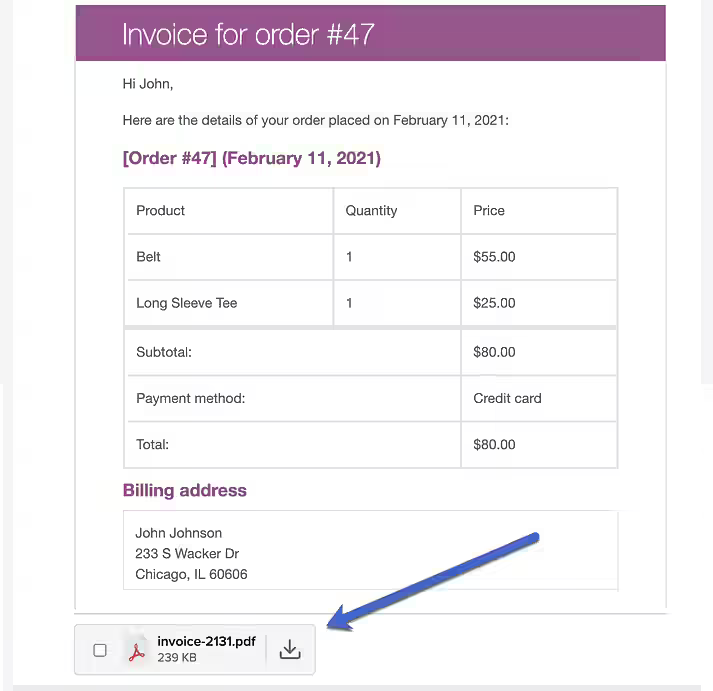
W ten sposób możesz dodawać pliki PDF do wiadomości e-mail z fakturami WooCommerce.
Jeśli chcesz, możesz utworzyć fakturę PDF lub list przewozowy do pobrania. Wystarczy kliknąć Fakturę PDF lub List przewozowy w opcji Utwórz PDF .
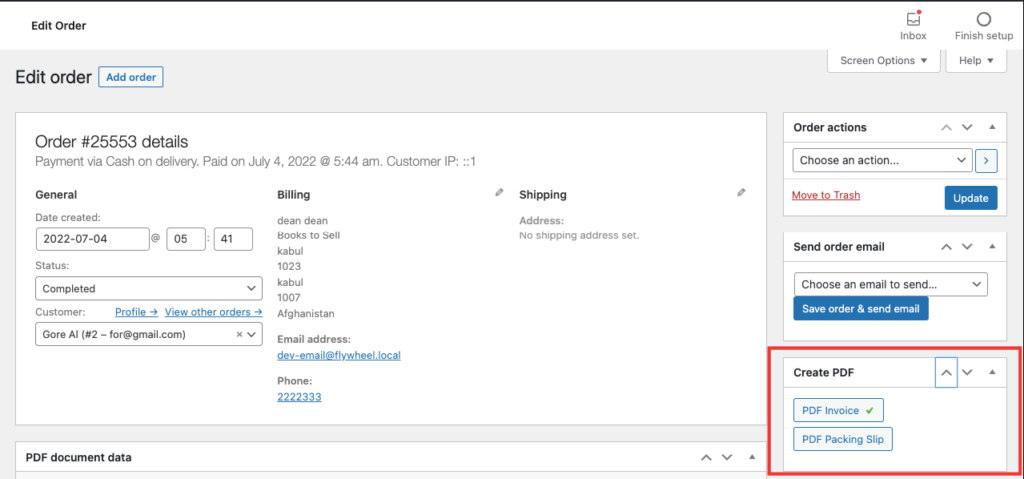
Możesz także dodać dodatkowe uwagi do dokumentu PDF. Znajdź dane dokumentu PDF w sekcji zamówienia i dodaj tam swoje notatki.
Bonus: Jak utworzyć funkcję faktury PDF dla Twojego rynku wielu dostawców Powered by Dokan
Teraz tworzymy załączniki Fakturowane i PDF tylko dla sklepów WoOCommerce. Pozostaje jednak pytanie, w jaki sposób możesz stworzyć tę samą funkcję dla swojego rynku wielu dostawców. Jeśli używasz Dokan, jednej z najpopularniejszych wtyczek marketplace od wielu dostawców, do tworzenia swojego marketplace, masz szczęście.
Wśród wszystkich innych niesamowitych funkcji, Dokan ma również darmową wtyczkę, która pomaga użytkownikom dodać funkcję faktury PDF do pulpitu dostawcy. Tak, korzystając z darmowej wtyczki Dokan Invoice, możesz wysyłać e-maile z fakturami z załączonym plikiem PDF. Zasadniczo dodaje wszystkie podstawowe funkcje wtyczki Faktury PDF i dokumenty przewozowe WooCommerce do pulpitu nawigacyjnego dostawcy.
Aby korzystać z tej wtyczki, upewnij się, że zainstalowałeś,
1. WooCommerce
2. Wtyczka Dokan
3. Faktury PDF WooCommerce i dokumenty przewozowe.
Krok 1: Zainstaluj wtyczkę Dokan Invoice
Przejdź do swojego zaplecza WordPress, przejdź do Wtyczki > Dodaj nowy i wyszukaj wtyczkę Dokan Invoice. Zainstaluj i aktywuj wtyczkę.
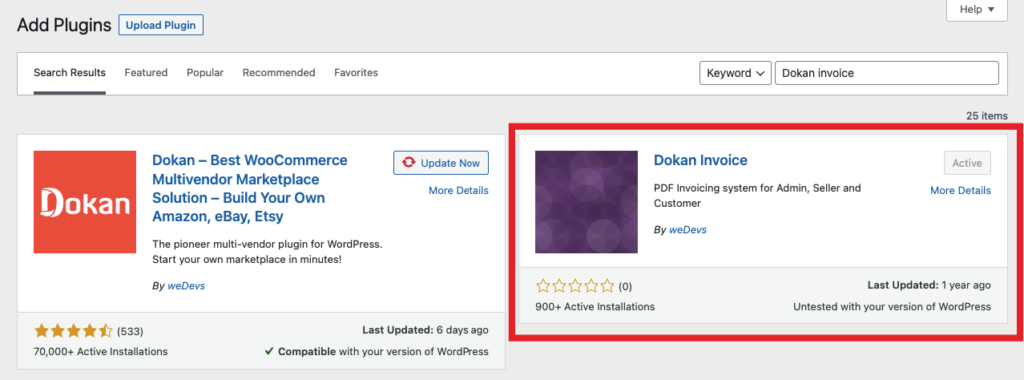
Krok 2: Odwiedź panel dostawcy i przetestuj funkcję
Jesteś prawie gotowy. Teraz odwiedź pulpit dostawcy i przejdź do Zamówienia. Tam zobaczysz opcje faktury i dokumentu dostawy.
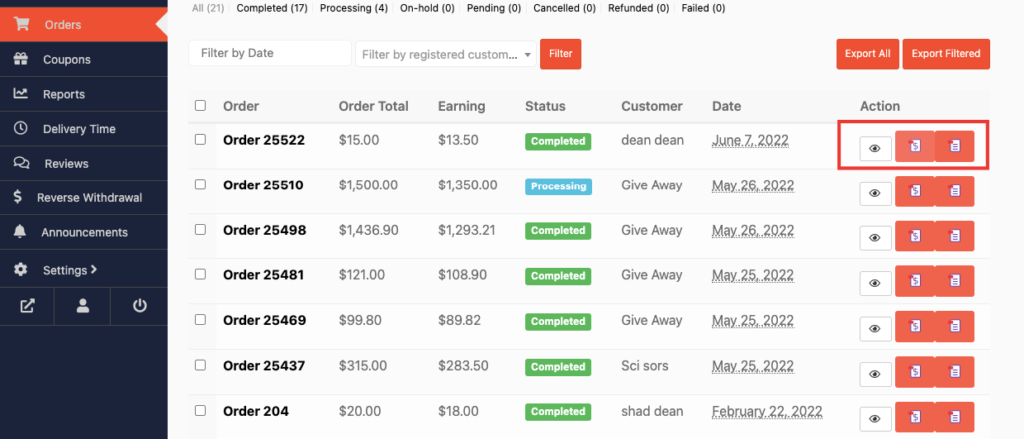
Otóż to. W ten sposób możesz łatwo dodać funkcję fakturowania do swojego rynku wielu dostawców.
Często zadawane pytania dotyczące wysyłania faktur WooCommerce do klientów
TAk. możesz wysyłać faktury za pomocą WooCommerce, ponieważ oferuje domyślną funkcję. Przejdź do WooCommerce–> Ustawienia–> E-maile. Tam wybierz e-mail Faktura klienta/Szczegóły zamówienia . Ten e-mail ma na celu wysyłanie faktur do klientów. Możesz skonfigurować tego e-maila, aby wysyłać faktury do klientów.
Przejdź do zakładki WooCommerce > Ustawienia w lewej kolumnie pulpitu nawigacyjnego. Przejdź do zakładki E-maile u góry strony. Tutaj wybierz wiadomość e-mail dotyczącą zamówienia przetwarzania i kliknij opcję Konfiguruj po prawej stronie. W bloku Włącz/Wyłącz wybierz opcję Włącz to powiadomienie e-mail, aby wysłać je automatycznie.
WooCommerce wysyła e-maile dla,
1. Nowe zamówienie
2. Anulowane zamówienie
3. Nieudane zamówienie
4. Zamówienie wstrzymane
5. Przetwarzanie zamówienia
6. Zrealizowane zamówienie
7. Zwrócone zamówienie
8. Notatka klienta
9. Zresetuj hasło
10. Nowe konto.
TAk. Zamówienia można drukować, drukując kopię wiadomości e-mail, list przewozowy lub fakturę.
Zacznij tworzyć i wysyłać swoją fakturę WooCommerce już dziś!
Jesteśmy na końcu naszego artykułu i mam nadzieję, że teraz wiesz, jak wysyłać faktury do klientów w WooCommerce. Również, jeśli masz pomysł, dlaczego ważne jest wysyłanie faktur.
Co więcej, pokazaliśmy również, jak utworzyć funkcję fakturowania również dla Twojego rynku wielu dostawców.
Tworzenie i wysyłanie faktur może poprawić jakość obsługi klienta. Ponadto może zaoszczędzić czas, pieniądze, a nawet środowisko, co oznacza, że Twoja firma może dobrze współpracować z innymi aspektami sprzedaży online.
Jeśli uznałeś, że nasz samouczek okazał się pomocny, podziel się nim z innymi, którzy również szukają tego rozwiązania. A jeśli masz jakieś pytania, zostaw komentarz w sekcji komentarzy. Twoje zdrowie!
